Overzicht
Coupons zijn een geweldige manier om kortingen en beloningen aan te bieden aan jouw klanten, en kunnen helpen de verkoop in jouw winkel te bevorderen.
Om coupons te gebruiken met WooCommerce.
- Ga naar: WooCommerce > Instellingen > Algemeen > Coupons inschakelen
- Vink het vakje aan om het gebruik van coupon codes in te schakelen.
- Wijzigingen opslaan.
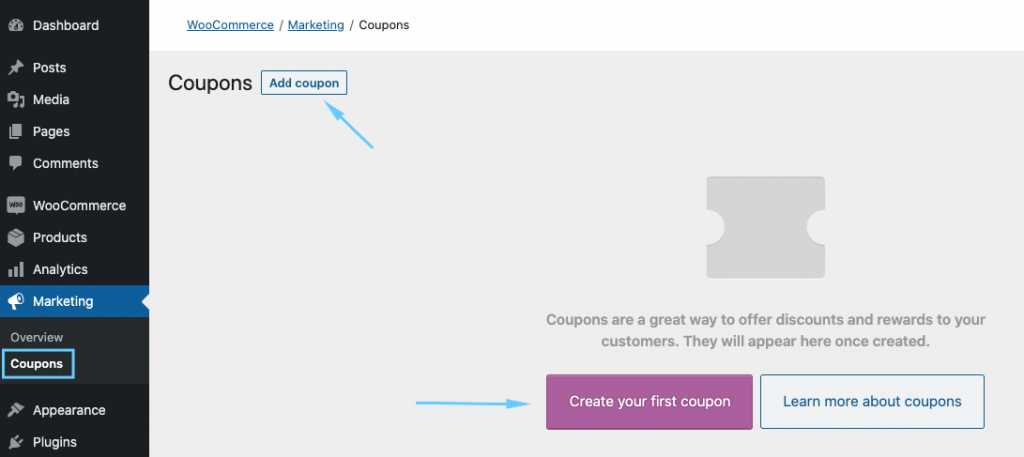
Couponcode en omschrijving toevoegen
Om een coupon toe te voegen:
- Ga naar: Marketing > Coupons.
- Een verse installatie van WooCommerce zal u een eerste scherm tonen om een coupon te creëren of om meer te weten te komen.
- Bestaande winkels beginnen op het Coupons scherm.
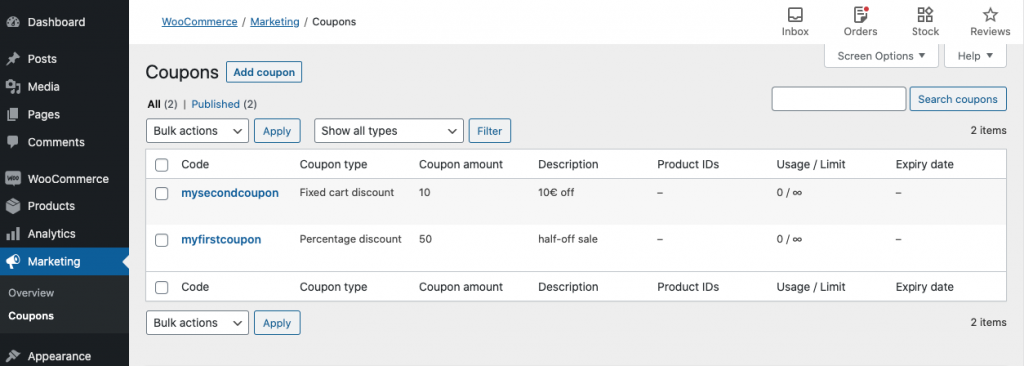
2. Maak een nieuwe coupon door Add Coupon te selecteren. Of ga met de muis over een bestaande coupon om deze te bewerken.
3. Voer een couponcode in of genereer een couponcode. De code wordt door de klant gebruikt om de coupon en de bijbehorende korting toe te passen. De code moet uniek zijn, omdat hij als identificatiemiddel wordt gebruikt.
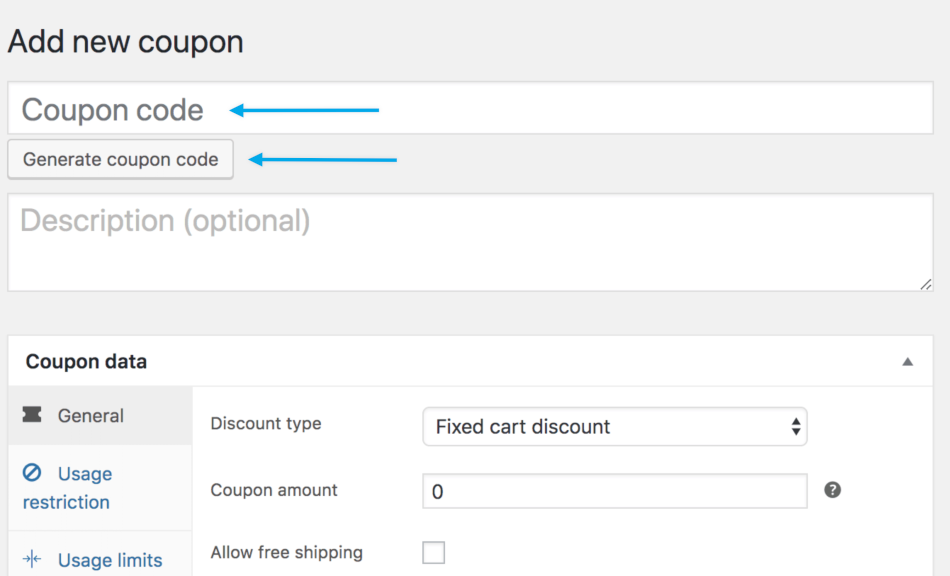
- Uw code – Voer een alfanumerieke code naar keuze in. Coupons zijn niet hoofdlettergevoelig
- Elke code – Selecteer de Genereer Coupon Code knop als je wilt dat WooCommerce automatisch een coupon code aanmaakt en invoert via algoritme.
4. Voer een Beschrijving in (optioneel) – Info over de coupon voor intern gebruik. Bijvoorbeeld: Naam van promotie/evenement, data van kracht, vergoeding, ticketnummer, klantnaam.
Onder Coupon Data, zijn er drie secties die u kunt gebruiken om beperkingen en limieten voor de coupon toe te voegen: Algemeen, Gebruiksbeperking en Gebruiksbeperkingen.
Algemeen
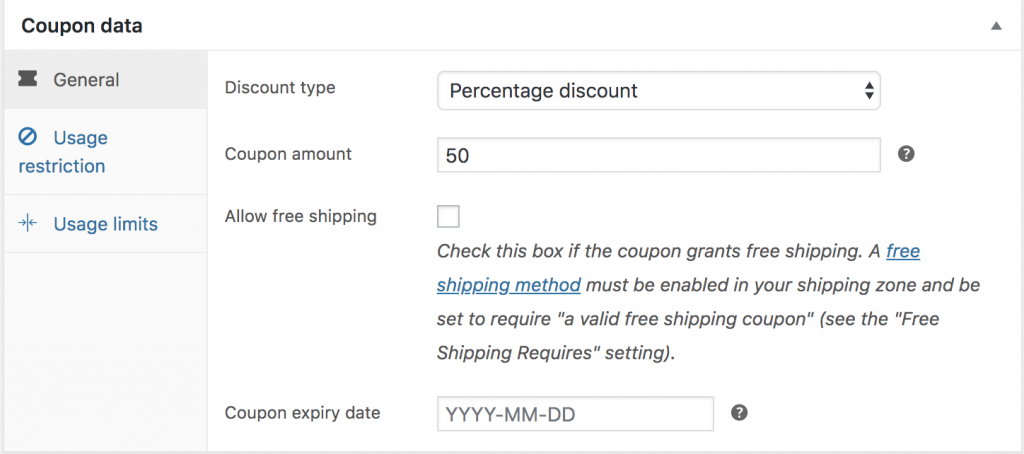
- Kortingstype :
- Percentage korting – Een percentage korting voor alleen geselecteerde producten. Bijvoorbeeld, als de winkelwagen drie (3) t-shirts @ €20 elk = €60 bevat, geeft een coupon voor 10% korting een korting van €6.
- Vaste winkelwagen korting – Een vaste totale korting voor de gehele winkelwagen. Bijvoorbeeld, als de winkelwagen drie (3) t-shirts @ €20 elk = €60 bevat, geeft een coupon voor $10 korting een korting van €10.
- Vaste productkorting – Een vaste totale korting voor alleen geselecteerde producten. De klant krijgt een vast bedrag aan korting per artikel. Bijvoorbeeld, drie (3) t-shirts @ €20 elk met een coupon voor €10 korting geeft een korting van €30.
- Couponbedrag – Vaste waarde of percentage, afhankelijk van het kortingstype dat je kiest. Ingevoerd zonder munteenheid of procentteken, die automatisch worden toegevoegd, bijv. Voer ’10’ in voor £10 of 10%.
- Gratis verzending toestaan – Verwijdert de verzendkosten wanneer de coupon wordt gebruikt. Vereist dat Gratis verzending is ingeschakeld.
- Vervaldatum coupon – Datum waarop de coupon moet verlopen en niet meer kan worden gebruikt. Verlopen gebeurt om 12:00 uur of 00:00 uur op de gekozen datum. Als je wilt dat een coupon geldig is tot en met eerste kerstdag, maar ongeldig is op het moment dat kerstmis voorbij is, stel dan de vervaldatum in op JJJJ-12-26 omdat deze dan vervalt op 26-12-JJJJ 00:00. Het gebruikt de tijdzone instelling van uw site bij Instellingen > Algemeen > Tijdzone in WordPress.
Gebruiksbeperking
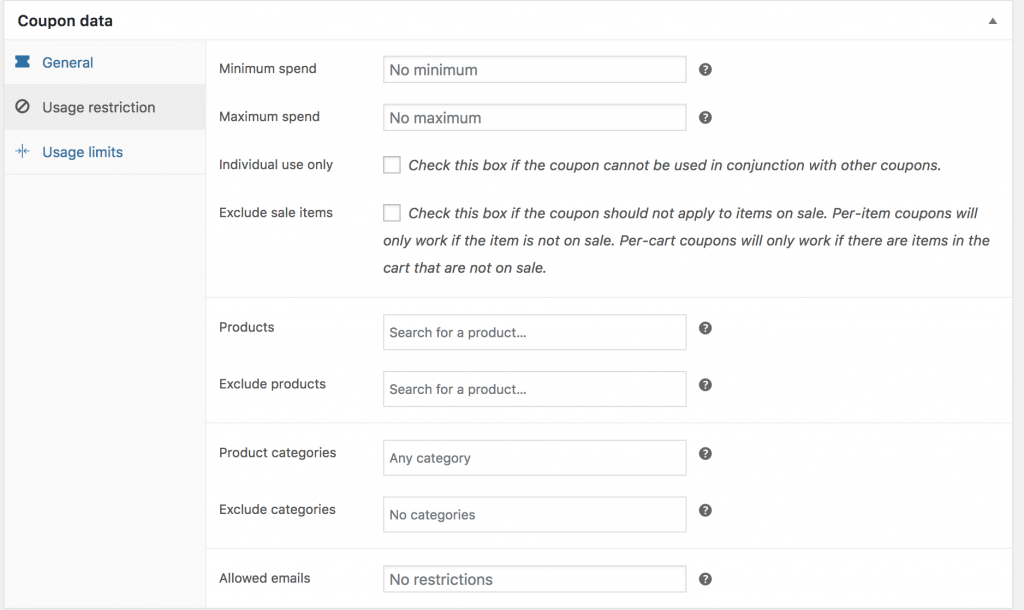
- Minimum besteding – Hiermee kun je het minimum subtotaal instellen dat nodig is om de coupon te gebruiken. Opmerking: De som van het subtotaal van de winkelwagen + belasting wordt gebruikt om het minimumbedrag te bepalen.
- Maximale besteding – Hiermee kun je het maximale subtotaal instellen dat is toegestaan bij gebruik van de kortingsbon.
- Alleen afzonderlijk gebruik – Vink het vakje aan als je niet wilt dat deze coupon in combinatie met andere coupons kan worden gebruikt.
- Uitgezonderd uitverkoop – Vink het vakje aan als je niet wilt dat deze coupon wordt toegepast op producten in de uitverkoop. Coupons per winkelwagen werken niet als er naderhand een uitverkoopartikel wordt toegevoegd.
- Producten – Producten waarop de coupon zal worden toegepast, of die in de winkelwagen moeten zitten om de vaste of procentuele korting te kunnen toepassen.
- Producten uitsluiten – Producten waarop de coupon niet zal worden toegepast, of die niet in de winkelwagen mogen zitten om de “Vaste winkelwagen korting” te kunnen toepassen.
- Productcategorieën – Productcategorieën waarop de coupon zal worden toegepast, of die in de winkelwagen moeten zitten om de vaste of procentuele korting te kunnen toepassen.
- Uitsluiten categorieën – Productcategorieën waarop de coupon niet zal worden toegepast, of die niet in de winkelwagen mogen zitten om de “Vaste winkelwagen korting” te kunnen toepassen.
- Toegestane e-mailadressen/e-mailbeperkingen – E-mailadres of e-mailadressen die een coupon mogen gebruiken. Gecontroleerd aan de hand van de factuure-mail van de klant. WooCommerce 3.4+ staat je ook toe om een wildcard karakter (*) toe te voegen om meerdere e-mailadressen te matchen, bijvoorbeeld,
*@gmail.comzou elk gmail adres maken.
Gebruikslimieten
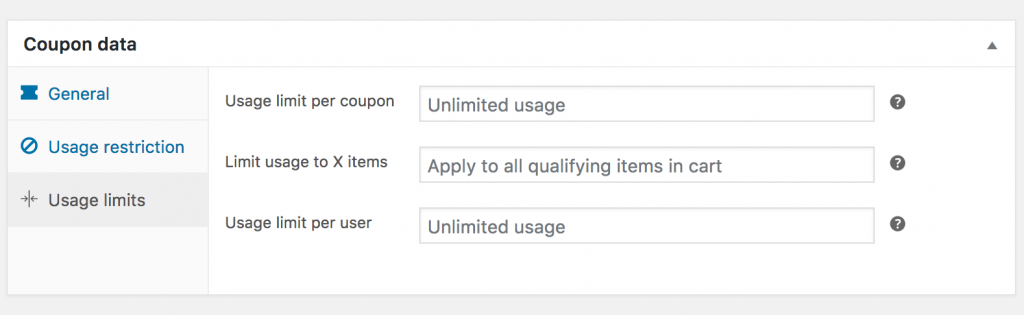
- Gebruikslimiet per coupon – Hoeveel keer kan een coupon door alle klanten gebruikt worden voordat hij ongeldig wordt.
- Gebruikslimiet tot X artikelen – Op hoeveel artikelen de coupon kan worden toegepast voordat deze ongeldig wordt. Dit veld wordt alleen weergegeven als er een of meer producten zijn waarvoor de coupon kan worden gebruikt, en wordt geconfigureerd onder de Gebruiksbeperkingen.
- Gebruikslimiet per gebruiker – Hoeveel keer een coupon kan worden gebruikt door elke klant voordat hij ongeldig wordt voor die klant.
Zodra je alle instellingen hebt geconfigureerd, selecteer Publiceren en jouw coupon is klaar voor gebruik.
Als je niet wilt dat de coupon onmiddellijk beschikbaar is, kun je deze inplannen om beschikbaar te worden op een toekomstige datum/tijd door gebruik te maken van de optie in de Publish instellingen:
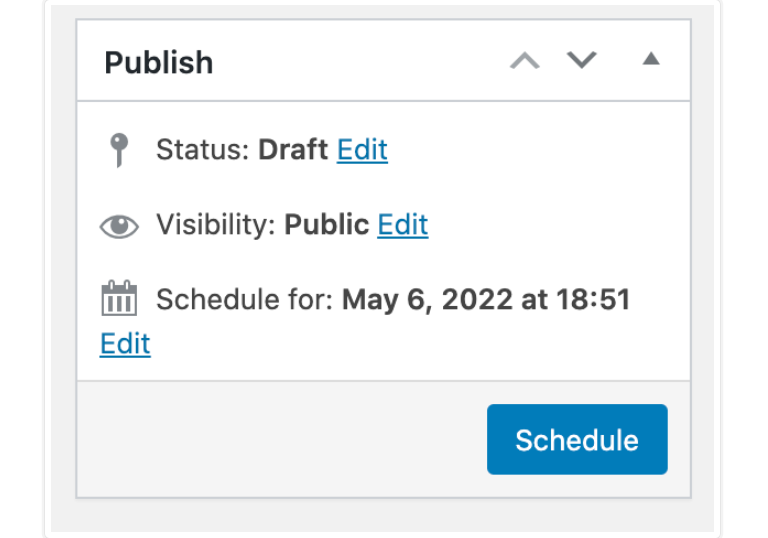
Een coupon versturen
Zodra coupons zijn gepubliceerd, ga je aan de slag en maak je ze beschikbaar voor klanten: Kopieer de titel en verstuur, maak er reclame voor via e-mail, sociale media en onsite banners.
Een coupon toepassen
Vanaf WooCommerce 3.2+, kunnen coupons worden toegevoegd aan of verwijderd uit orders in het Edit Order scherm. Orders moeten onbetaald zijn en je moet de coupon code weten die je wilt toepassen.
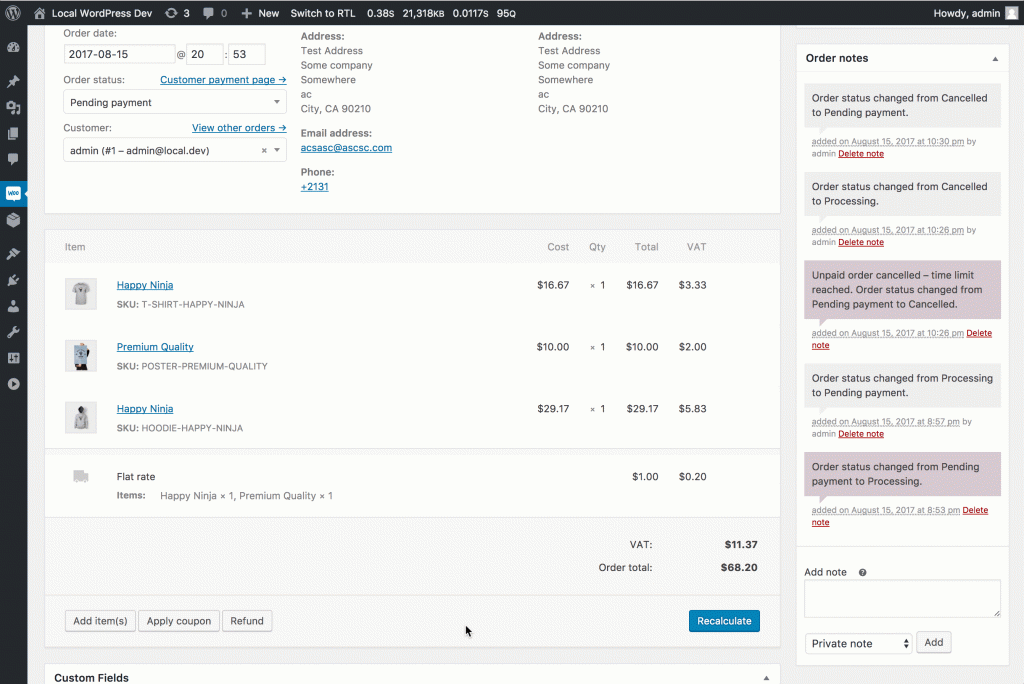
Heb je meer hulp nodig?
Heb je vragen omtrent dit artikel of over onze dienstverlening? Neem dan contact met ons op.